WooCommerce'de Ürünler Nasıl Çapraz Satış Yapılır (3 Adımda)
Yayınlanan: 2022-10-10WooCommerce, tamamen işlevsel bir e-ticaret mağazası işletmenizi sağlayan güçlü bir platformdur. Yine de, çevrimiçi satışlarınızı en üst düzeye çıkarmak istiyorsanız, ürün pazarlama stratejilerinizde büyük olasılıkla yaratıcı olmanız gerekir. Daha spesifik olarak, kullanıcılardan alışveriş sepetlerine daha fazla ürün eklemelerini istemek için ürünleri çapraz satmak isteyebilirsiniz.
Neyse ki WooCommerce, çapraz satış ürünlerini son derece basit hale getiriyor. Sonuç olarak, ürün sayfalarınızda tamamlayıcı öğeleri kolayca görüntüleyebilirsiniz. Bu şekilde, alışveriş yapanları mağazanıza göz atmaya ve daha fazla ürün satın almaya teşvik edebilirsiniz.
Bu yazıda, dijital çapraz satışa ve nasıl çalıştığına daha yakından bakacağız. Ardından, süreci otomatikleştirmek için bazı WooCommerce çapraz satış eklentileriyle birlikte yerleşik özelliği kullanarak WooCommerce'de ürünleri nasıl çapraz satacağınızı göstereceğiz.
Başlayalım!
E-ticaret mağazaları için çapraz satış nedir?
Çapraz satış, alışveriş yapanları siparişlerine daha fazla ürün eklemeye aktif olarak teşvik eden bir pazarlama stratejisidir. Zaten sepetlerine yerleştirdikleri ürünleri tamamlayan ürünler önererek çalışır.
Örneğin, müşteriniz bir kamera satın alıyorsa, tamamlayıcı ürünler olarak tripod ve lensleri sergileyebilirsiniz.
Benzer şekilde, dil ders kitaplarına bakıyorsanız, sözlükler ve çalışma kitapları için öneriler görebilirsiniz.
Bu strateji, Amazon gibi büyük e-ticaret siteleri de dahil olmak üzere birçok çevrimiçi mağaza tarafından kullanılmaktadır:
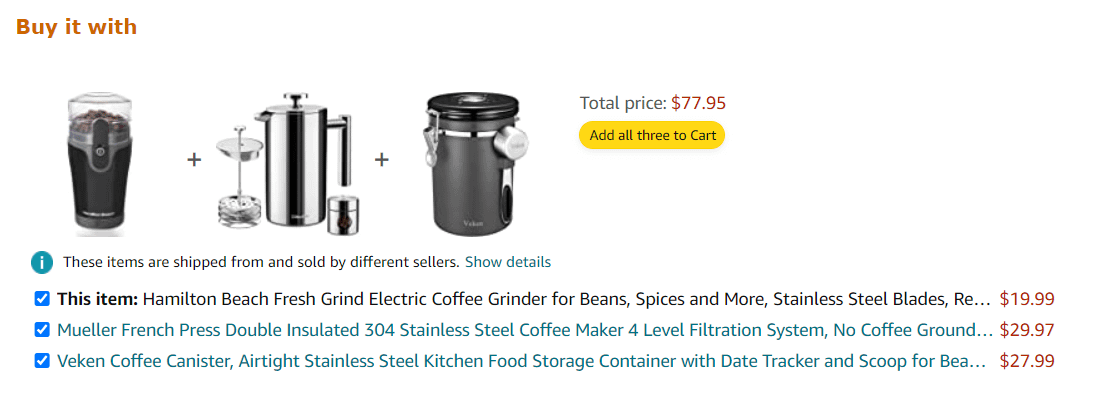
Tipik olarak, mağazalar bu ürünleri "Sık sık birlikte satın alınır", "Müşteriler ayrıca satın aldı", "Birlikte satın alın" veya benzeri gibi ikna edici başlıklar altında tanıtacaktır.
Temel olarak, bu öğeler "ekstra" öğelerdir, ancak alışveriş yapanlar bunları temel öğeler olarak görebilir. Örneğin, bir müşteri yeni bir iPhone satın alıyorsa kılıf, ekran koruyucu, şarj cihazı vb. de isteyebilir.
Alakalı ve faydalı öğeleri görüntülemek isteyecek olsanız da, bu önerileri doğru yerlerde göstermeniz de aynı derecede önemlidir.
Maksimum görünürlük için, tek tek ürün sayfalarına ve kullanıcının sepetine "Sık birlikte satın alınanlar" bölümünü eklemeyi düşünebilirsiniz.
Bu şekilde, alışveriş yapanların düşündükleri ek ürünleri yeniden düşünmek için ikinci bir şansı olur.
Yerleşik özelliği kullanarak WooCommerce'de ürünler nasıl çapraz satılır
Artık çapraz satışın nasıl çalıştığını bildiğinize göre, bu stratejiyi WooCommerce'de nasıl uygulayacağımıza bir göz atalım.
- Tamamlayıcı ürünlerin bir listesini yapın
- Ürün sayfanıza çapraz satış ekleyin
1. Tamamlayıcı ürünlerin bir listesini yapın
İlk olarak, müşterilerinize çapraz satmak istediğiniz ürünleri belirlemek isteyeceksiniz. Büyük bir kataloğunuz varsa, bu göz korkutucu bir görev gibi gelebilir.
Süreci basitleştirmek için mağazanızdaki ana ürünleri listeleyerek başlayabilirsiniz. Bunlar en çok satan ürünleriniz olabilir.
Ardından, her ürün için, o öğeyi görüntüleyen müşterilerin ilgilenebileceği ekstraların bir listesini yapın. Örneğin, ana ürününüz bir gitarsa, bir dizi tel, elektronik akort cihazı, koruyucu bir akort cihazı içeren bir alt liste oluşturabilirsiniz. kılıf ve diğer aksesuarlar:
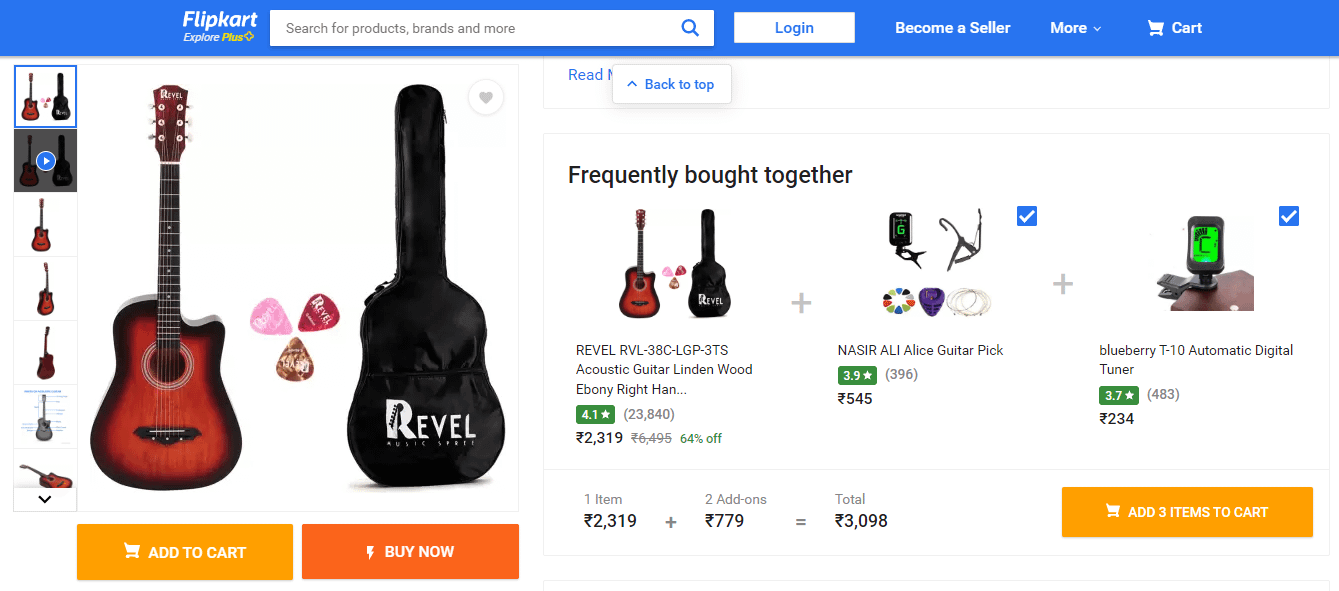
Tamamlayıcı ürünlerin ilgili ürünlerle aynı olmadığını belirtmek önemlidir. Çapraz satışta önerilen ürünler, müşterinin görüntülediği üründen farklıdır.
Bu arada, İlgili Ürünler bölümü genellikle aynı tür ürünü gösterir, ancak her bir öğe farklı özelliklerle gelir:
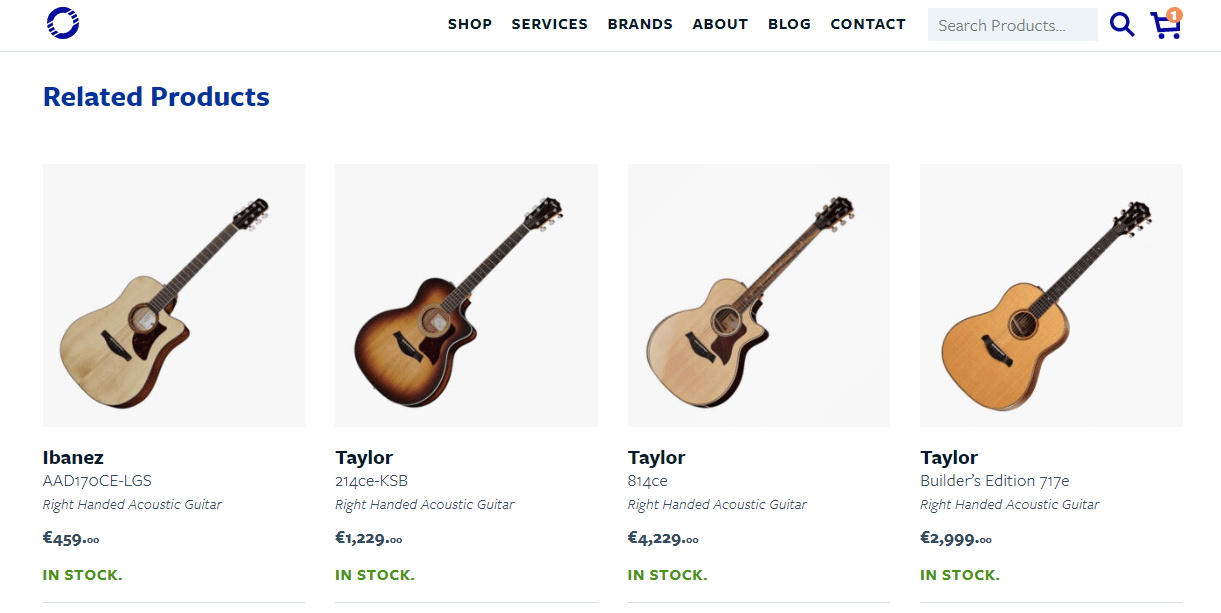
Bu bölümde, ürünleri ustaca satmak da yaygındır. Ek satışlarla, esasen ürünlerin daha pahalı sürümlerini (veya yükseltmelerini) tanıtıyorsunuz.
Tamamlayıcı ürünlerinizi bir araya topladıktan sonra, bunları WooCommerce'de bağlamaya başlayabilirsiniz. Ancak, henüz yapmadıysanız, önce bu öğeleri mağazanıza yüklemeniz ve yapılandırmanız gerekir.
2. Ürün sayfanıza çapraz satış ekleyin
WooCommerce'de çapraz satış eklemek çok basit bir işlemdir. Başlamak için Ürünler → Tüm Ürünler'e gidin ve üzerinde çalışmak istediğiniz ürün sayfasını açın. Yani, bazı çapraz satış ürünlerini eklemek istediğiniz ürün.
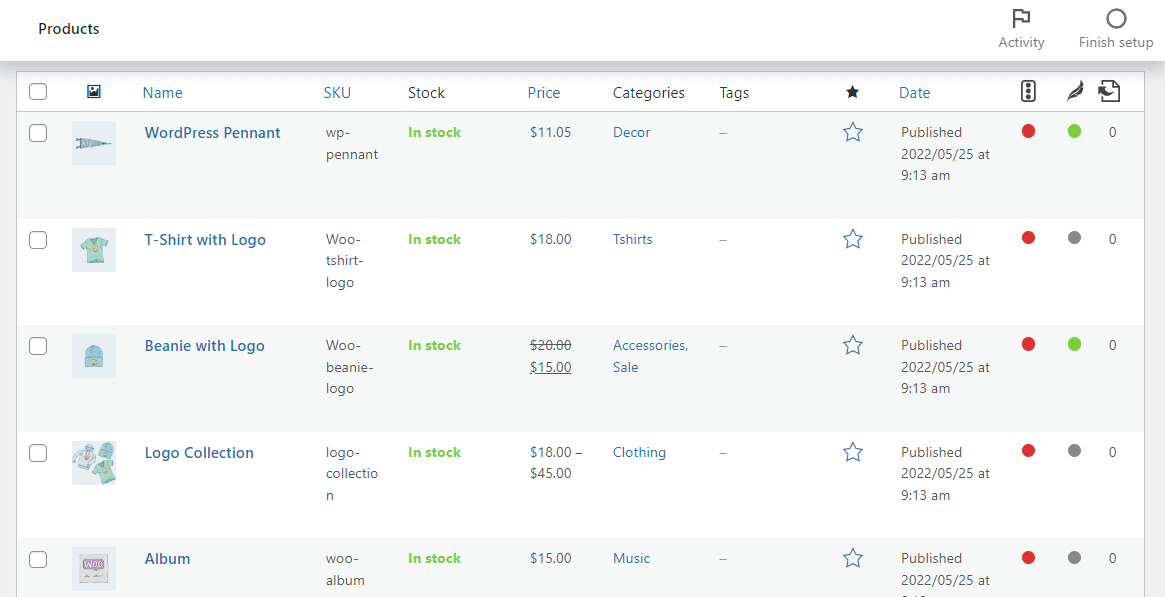
Ardından, Ürün veri kutusuna gidin ve Bağlı Ürünler sekmesini seçin:
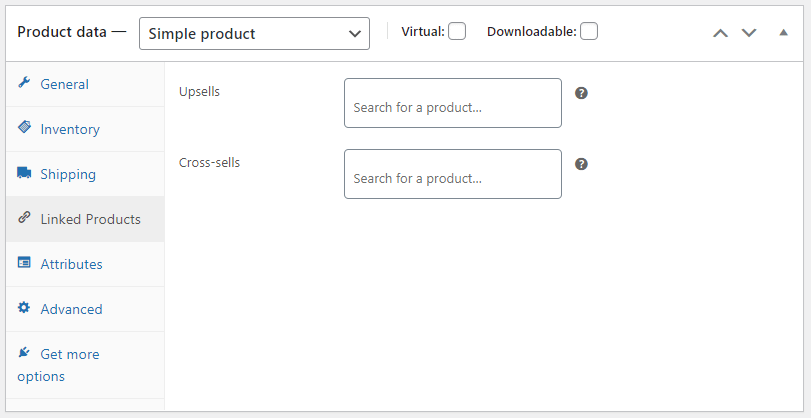
Çapraz satışlar alanına, görüntülemek istediğiniz öğelerin adlarını yazın. Tam adı bilmiyorsanız, bunun yerine anahtar kelimeleri kullanabilirsiniz. WooCommerce, mağazanızda bu kelimeyi içeren tüm öğeleri gösterecektir:

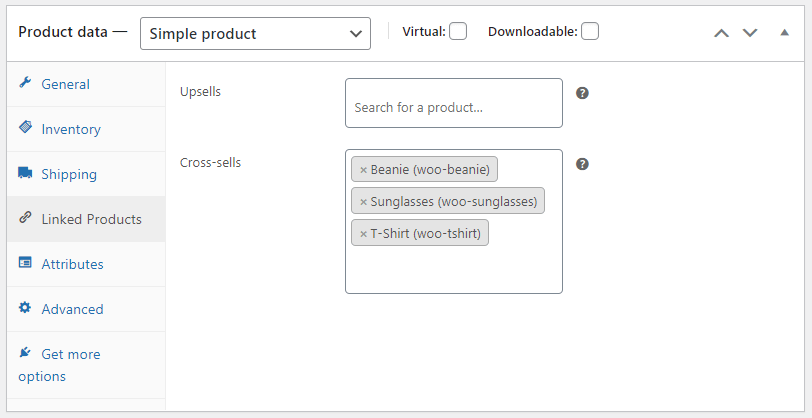
İstediğiniz kadar öğe ekleyebilirsiniz. Ancak, taşınmamak en iyisidir. Kullanıcılarınızı bunaltmamak için en fazla altı alakalı ürüne bağlı kalmanızı öneririz.
Hazır olduğunuzda, değişikliklerinizi kaydetmek için Güncelle'ye tıklayın. İşte bu - WooCommerce'de ilk çapraz satış ürünlerinizi eklediniz.
Çapraz satışı otomatikleştirmek için WooCommerce çapraz satış ürünleri eklentilerini kullanın
Gördüğümüz gibi, WooCommerce, varsayılan olarak çevrimiçi mağazanız için bir çapraz satış stratejisi oluşturmanıza olanak tanır. Ancak, bu sistem bazı sınırlamalarla birlikte gelir.
Örneğin, tamamlayıcı ürün seçiminiz yalnızca kullanıcının sepetinde görünecektir:
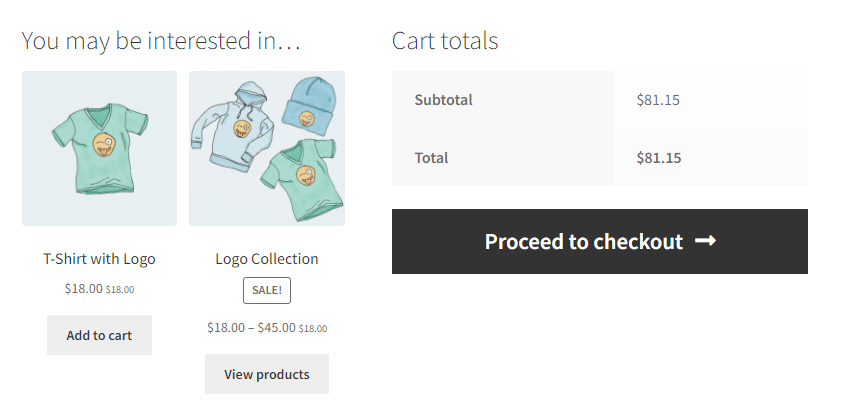
Ek olarak, temanıza bağlı olarak çapraz satışlarınızın görünümü üzerinde çok az kontrolünüz olabilir. Örneğin, “İlginizi çekebilir” başlığını farklı bir başlıkla değiştiremeyebilirsiniz.
Son olarak, yerleşik özellik, yüzlerce veya binlerce ürününüz varsa mümkün olmayabilir, çapraz satış ürünlerini manuel olarak bağlamanıza dayanır.
Daha gelişmiş çapraz satış stratejileri oluşturmak istiyorsanız, Ürün Önerileri gibi 79 ABD doları tutarında bir WooCommerce uzantısı yüklemenizi öneririz.
Bu araç, özel çapraz satışlar oluşturmanıza ve doğru kişileri hedeflemenize yardımcı olmak için makine öğrenimini kullanır.
Ürün Önerileri, ürün ilişkilerini ve mevsimsel kalıpları belirlemek için bir arama algoritmasından yararlanır. Ardından, otomatikleştirilmiş Birlikte Sıkça Satın Alınan önerileri oluşturmak için bu bilgileri kullanır:
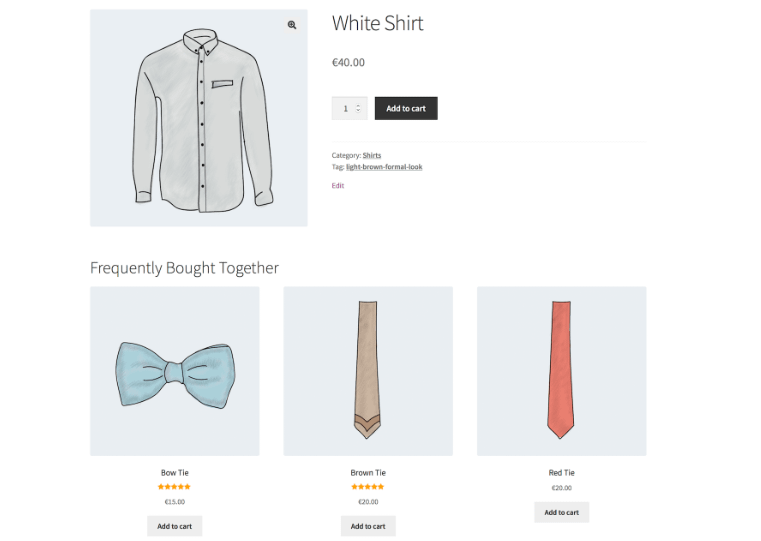
Bu aracı kullandığınızda, mağazanızdaki her bir ürün için tamamlayıcı öğeleri manuel olarak seçmeniz gerekmeyecektir. Ayrıca, eklenti toplu olarak çapraz satışlar oluşturmanıza olanak tanır.
Bir giyim mağazası işletiyorsanız, Ürün Önerileri , Görünümü Tamamla özelliği sunar. Bu, çeşitli perakendeciler tarafından kullanılan ve alışveriş yapanları eksiksiz bir kıyafet için ek ürünler satın almaya teşvik eden popüler bir taktiktir:
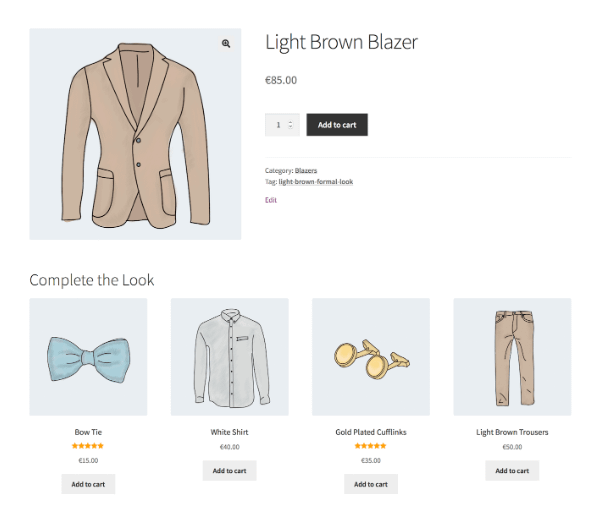
Ek olarak, çapraz satışlarınızı stratejik konumlara yerleştirmek isteyebilirsiniz. Örneğin, bunları ayrı ürün sayfalarında, ödeme sırasında ve hatta teşekkür sayfalarında görüntüleyebilirsiniz.
Alışveriş yapanları sepetlerine daha fazla ürün eklemeye ikna etmek için teşvikleri de kullanabilirsiniz. Aslında, Ürün Önerileri, belirli bir tutarın üzerinde harcama yapan kullanıcılar için ücretsiz gönderim gibi avantajlar eklemenize olanak tanır.
️ Ürün Önerileri eklentisinin ötesinde, göz önünde bulundurmaya değer diğer bazı WooCommerce çapraz satış eklentileri şunlardır:
- İkonik Satış Arttırıcı – 79$'dan başlayan fiyatlarla
- WPC Sıkça Birlikte Satın Alınır – ücretsiz başlar
- Premmerce Tarafından Sıkça Birlikte Alınır – 49$'dan başlayan fiyatlarla
Çapraz satış ürünlerini bugün kullanmaya başlayın
Etkili bir çapraz satış stratejisi, daha fazla çevrimiçi satış yapmanıza yardımcı olabilir. Tamamlayıcı ürünler önererek, kullanıcıları alışveriş sepetlerine daha fazla ürün eklemeye teşvik edebilirsiniz.
Örneğin, bir kullanıcı bir SLR fotoğraf makinesi satın alıyorsa, ek lensler ve filtreler önerebilirsiniz.
Özetlemek gerekirse, yerleşik özelliği kullanarak WooCommerce'de ürünleri nasıl çapraz satacağınız aşağıda açıklanmıştır:
- Ana ürünleriniz için tamamlayıcı öğelerin bir listesini yapın.
- İlgili öğeleri bağlayarak ürün sayfalarınıza ️ çapraz satış ekleyin.
Çapraz satış ürünleri oluşturmayı otomatikleştirmek ve daha fazla işlevselliğe erişmek istiyorsanız, Ürün Önerileri gibi bir eklenti veya bahsettiğimiz diğer WooCommerce çapraz satış eklentilerinden birini kullanmak isteyebilirsiniz.
WooCommerce mağazanızın satışlarını artırmanın diğer bazı yolları için, ürün sayfalarını nasıl optimize edeceğinize ve WooCommerce'i nasıl hızlandıracağınıza ilişkin kılavuzlarımıza göz atmak isteyebilirsiniz ( çünkü e-Ticaret site hızı, dönüşüm oranlarıyla ilişkilidir ).
WooCommerce'de çapraz satış ürünleri hakkında sorularınız mı var? Aşağıdaki yorumlar bölümünde bize bildirin!
